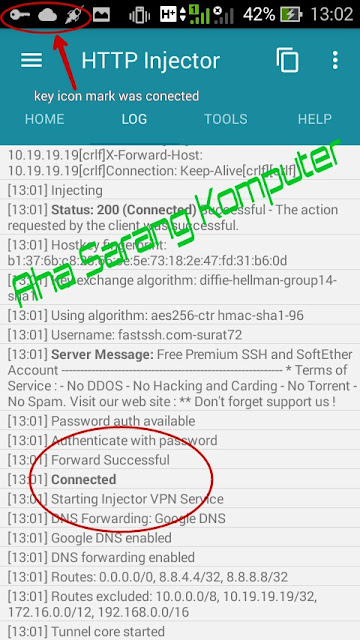Sebaiknya PC Up Grade Windows 10
Aha Sarang Komputer sebetulnya sudah ada niatan menulis ini, namun alhamdulillah baru sekarang bisa dikerjakan. Ini juga harus dengan senang hati merelakan untuk menunda menuliss tulisan tentang kiat install Windows tanpa masalah akut berulang.
Windows 10 sudah rilis, namun tak jarang juga ada banyak beberapa pengguna masih menemukan beberapa keluhan saat mengoperasikannya. Untuk menjawab hal tersebut, agak sulit Aha Sarang komputer menjelaskannya kepada rekan - rekan saat itu, karena permasalahan yang muncul itu rata - rata bervariasi dengan riwayat perangkat yang mereka miliki.
Kenapa Kita mesti up grade ke Windows 10 ?
Ini masalah sederhana, masalah yang bisa dipahami bagi siapa saja yang pernah membuat software programme. Dan masalah umum yang pernah dialami oleh programmer itu adalah, ketika program yang sudah fix jadi dan ketika di ujicoba ok, namun kemudian muncul masalah.
Masalah itu contohnya seperti, ketika software tersebut dipasangkan di perangkat a, dimana yang sebelumnya tidak ada kendala dibeberapa perangkat lainya, bahkan mungkin muncul juga pada perangkat a, sekalipun masalahnya sedikit.
Dan untuk memperbaikinya, ini bukanlah pekerjaan sederhana, meski terkadang tampak masalahnya sederhana. Yang terjadi bahkan harus mengurai kembali satu persatu, dimana itu cukup memakan waktu yang tidak sedikit.
Kemudian dihubungkan masalah tersebut dengan Windows 10. Dimana Windows 10 ini dirilis tidak begitu lama setelah microsoft merilis windows 8. Berbeda sekali ketika microsoft masih setia dengan windows 7. Bahkan sampai dirilis berbagai variant / versi dan design, yakni Windows Vista dan XP.
Sedangkan rilis Windows 8 tidak sampai beberapa versi, microsoft langsung meluncurkan Windows 10. Ini artinya Windows 10 adalah OS penyempurnaan dari Windows 8. Dan rilis ini seiring dengan microsoft merilis layar sentuh 60 titk.
Pada Windows 8, sepanjang menggunakan Windows 8, memang hampir tidak ditemukan kendala sama sekali. Namun kenyataannya, beberapa jenis perangkat terpaksa harus melakukan trade off. Dan bahkan harus menambahkan secara manual agar gambar visual / media image dan video bisa terbaca oleh Windows.
Sedangkan beberapa lainya yang ditemui, yaitu yang mengatakan OS Windows 8 kurang responsif, atau lebih lambat respon. Untuk kasus seperti ini Aha Sarang Komputer masih melihat itu dikarenakan hanya ada kesalahan pada saat OS Windows installed.
Jadi atas alasan itu, tepat kiranya jika perangkat kita untuk segera di upgrade ke Windows 10. Dan memang hasilnya ok, baik untuk 32 bit maupun 64 bit. Disini Aha Sarang Komputer akan berbagai tentang bagaimana OS Windows 10 intalled, bukan caranya. Untuk caranya banyak yang menulis tentang ini. Mungkin mudah-mudahan pada kesempatan lain Aha Sarang Komputer juga dapat merampungkan mengurai lengkap Tips install Windows tanpa masalah akut.
Bagaimana install Windows 10 yang baik, penjelasan lengkapnya sebagai berikut.
Langkahnya cukup 3 saja;
- Kenali perangkat PC / laptop / notebook kita
Untuk melakukan install Windows 10, maka pertama kali yang harus dilakukan adalah kita harus mengetahui terlebih dahulu persyaratan umum perangkat yang bisa dan atau sesuai OS Windows 10.
Untuk tahu persyaratan atau parameter apa saja yang harus dimiliki oleh perangkat, bisa dibaca di web microsoft. Ini penting untuk dibaca agar tidak salah memasang OS.
- Sebaiknya upgrade Windows bukan di Install.
Hal yang lumrah pada kita adalah mencari cara yang praktis. Yang praktis untuk mengganti Windows 7 atau windows 8 ke Windows 10 adalah dengan cara di Intall ulang. Memang cara ini cara yang paling praktis.
Berbeda dengan memilih cara ugrade, sebab cara ini membuat pc kita harus terkoneksi Internet dan system Windows kita pada setingan auto update.
Keuntungan dengan cara ini, system windows akan merayap secara auto pada OS yang ada sebelum Windows 10 di install secara auto. Dengan begitu Windows akan memeriksa kompatibiltas system dan software terpasang.
Sehingga tidak akan terjadi masalah seperti sebelumnya, misalkan lambat respon, booting lama dan lain sebagainya ketika menggunakan versi dibawah versi OS Windows 10.
Atau pada OS Windows 10, seperti beberapa fitur tidak berfungi. Karena masalah ini membuat kita, mau tidak mau, harus melakukan trade off. Maka dengan melakukan langkah, setelan PC dalam setingan update auto, masalah tersebut tidak akan ditemukan. Kenapa demikian?
Ini nanti akan dijelaskan secara rinci, pada uraian dalam judul diatas, yaitu cara atau tips Install Windows tanpa masalah akut.
- OS Windows 10 dari microsoft
Jika PC sudah terlanjur sebelumnya pada setelan disabled / off auto update Windows, maka harus dicari software Windows 10.
Mencari Windows 10 yang terbaik adalah dari situs microsoft. Disini tidak mengatakan install, tapi download software. Karena kadang terjadi kendala juga jika auto download. Auto download ini adalah auto install, sama dengan download sekaligus install.
Ketika akan diunduh, unduh kedalam flashdisk, tidak pada hardisk. Cari file iso, software Windows.iso atau software Windows.winrar. sebagai alat bantu install, download juga KMS pico.
Setelah di install Windows, dalam kondisi offline, pasang KMS agar Windows menjadi full version.
Untuk lengkapnya tahapan install Windows 10, mudah - mudahan segera bisa diurai Tips Install Windows Tanpa masalah akut. Itupun jika diberi umur lagi.
Semoga bermanfaat.
Artikel Laptop Dan PC Terkait